
Hulu ist ein amerikanischer Abonnement-Streamingdienst der Walt Disney Company. Sie können komplette Staffeln exklusiver Streaming-Serien, Episoden der aktuellen Staffel, Erfolgsfilme, Hulu Originals, Kindersendungen und mehr ansehen. Oder erhalten Sie Top-Kanäle auf Hulu + Live TV mit Ihren Lieblings-Live-Sportarten, -Nachrichten und -Events – plus der gesamten Hulu-Streaming-Bibliothek. Der aufmerksame und herzliche Service von Hulu kann Sie direkt in einen Stubenhocker verwandeln. Hulu bietet sogar DVR-Funktionen. Sie können Live-TV-Aufzeichnungen bis zu neun Monate lang speichern und durch Ihre DVR-Inhalte vorspulen.
Allerdings hat DVR seine eigenen Einschränkungen. Sie können das vom DVR aufgezeichnete Video nicht verschieben, übertragen oder bearbeiten. Und nicht alle Videos auf Hulu können per DVR aufgezeichnet werden. Also wie man auf Hulu aufnimmt? Weiter lesen; Hier listen wir 5 Möglichkeiten auf, die Sie jetzt ausprobieren können Bildschirmaufzeichnung Hulu.
Wie kann ich Hulu auf dem PC aufzeichnen?
Für einen großen Prozentsatz der Menschen ist die Verwendung eines PCs zum Ansehen von Hulu die beste Option, um das Wochenende zu verbringen. Computer verfügen über größere Bildschirme und besseren Ton für ein besseres Seherlebnis. Gleichzeitig ist die Verwendung eines Computers zum Aufzeichnen von Videos auch die bequemste Möglichkeit. Die Qualität der aufgezeichneten Videos ist die beste. Wie kann man also konkret auf Hulu auf dem Desktop aufnehmen?
Wie kann ich mit DVR auf Hulu aufnehmen?
Wenn wir über Aufzeichnungen auf Hulu sprechen, können wir Hulu nicht ignorieren DVR, Für den durchschnittlichen Benutzer, der keine besonderen Bedürfnisse hat, ist die Verwendung des DVR in der Tat eine kluge Wahl.
Wie kann man also mit DVR live auf Hulu aufnehmen? Hier sind die Schritte:
- Öffnen Sie die Hulu-Website und melden Sie sich bei Ihrem Hulu-Konto an.
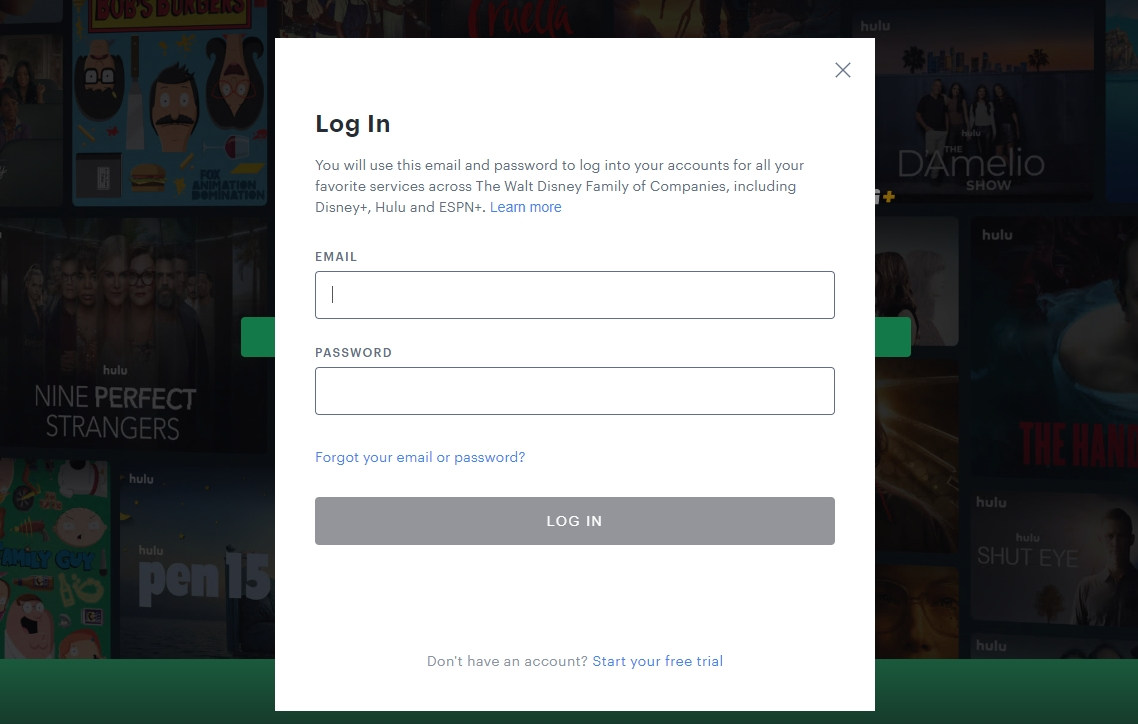
- Klicken Sie anschließend auf Live/Live TV und Sie gelangen zur Hulu Live Guide-Seite. Hier können Sie die Sendungen oder TV-Sendungen, die Sie aufnehmen und speichern möchten, eingeben und suchen.
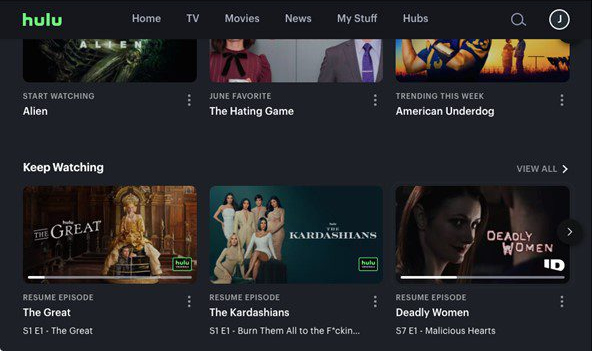
- Sobald Sie die Sendung ausgewählt haben, klicken Sie auf das Symbol „Details > Aufnahme“, um Ihre Hulu DVR-Aufnahme zu starten.
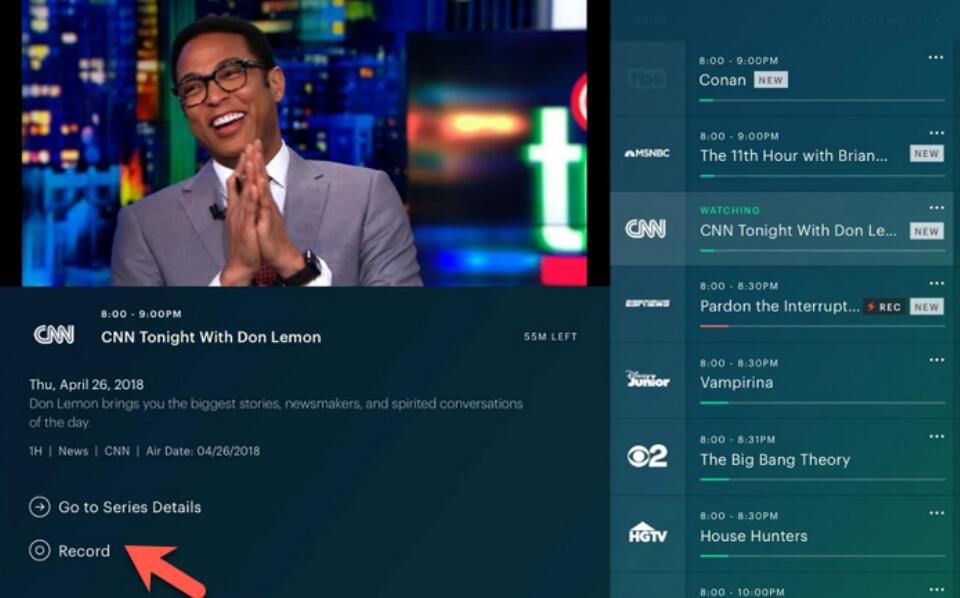
So nehmen Sie Hulu mit dem Online-Recorder auf
Online Recorder ist ein webbasiertes Tool, das für Benutzer geeignet ist, die vorübergehend Bedarf haben oder keine Plug-Ins oder Software installieren oder herunterladen möchten. Im Online-Recorder AmoyShare Kostenloser Online-Streaming-Recorder ist ein sehr gutes Produkt. Es kann mehr aufnehmen als Hulu und unterstützt auch Netflix, Twitch, Vimeo oder andere beliebte Streaming-Media-Websites. Als Online-Recorder können Sie jederzeit darauf zugreifen.
Sie wissen nicht, wie Sie Hulu mit einem Online-Recorder aufzeichnen können? Ich zeige Ihnen:
- Access AmoyShare Kostenloser Online-Streaming-Recorderund wählen Sie „Bildschirm“ und „Systemton“ für die Aufnahme aus. Klicken Sie dann auf „Aufnahme starten“ und wählen Sie die Quelle der Bildschirmaufnahme aus.
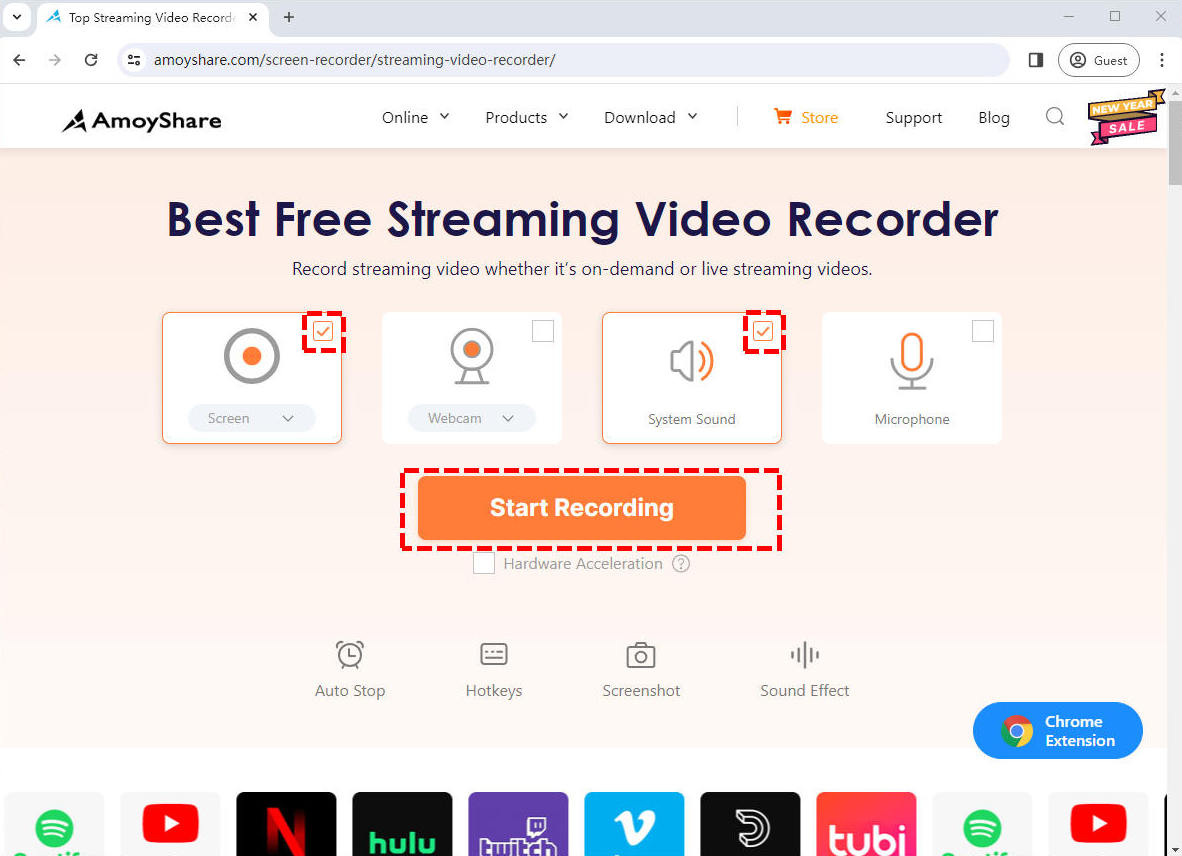
- Klicken Sie auf die Schaltfläche „Teilen“, um die Hulu-Aufnahme zu starten, nachdem Sie das gewünschte Video ausgewählt haben. Drücken Sie während der Aufnahme die Taste Pause um die Aufzeichnung vorübergehend zu stoppen. Oder drücken Sie die Stoppen Symbol, um die Aufnahme abzuschließen.
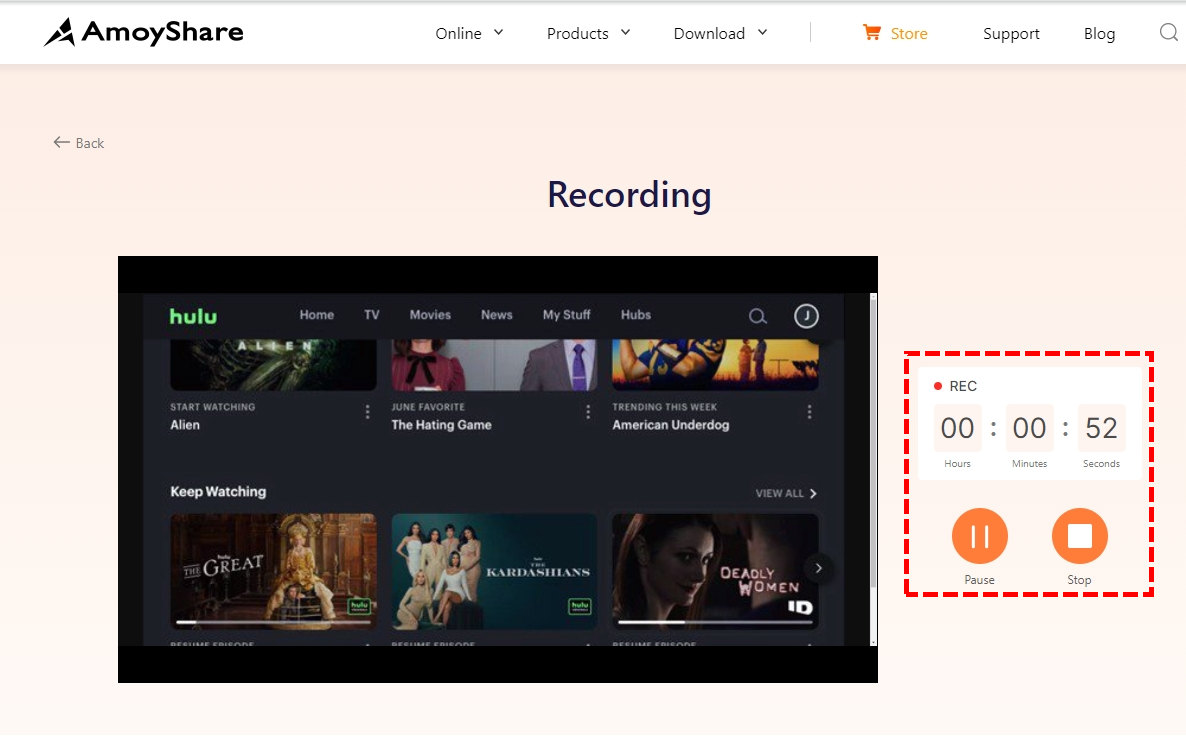
- Das aufgenommene Video wird exportiert, nachdem Sie die Aufnahme beendet haben. Sehen Sie sich das Video an, indem Sie auf klicken Play Symbol, wenn Sie es benötigen. Drücke den Herunterladen Klicken Sie auf die Schaltfläche, um die Datei zu speichern, wenn Sie mit dem Video zufrieden sind.
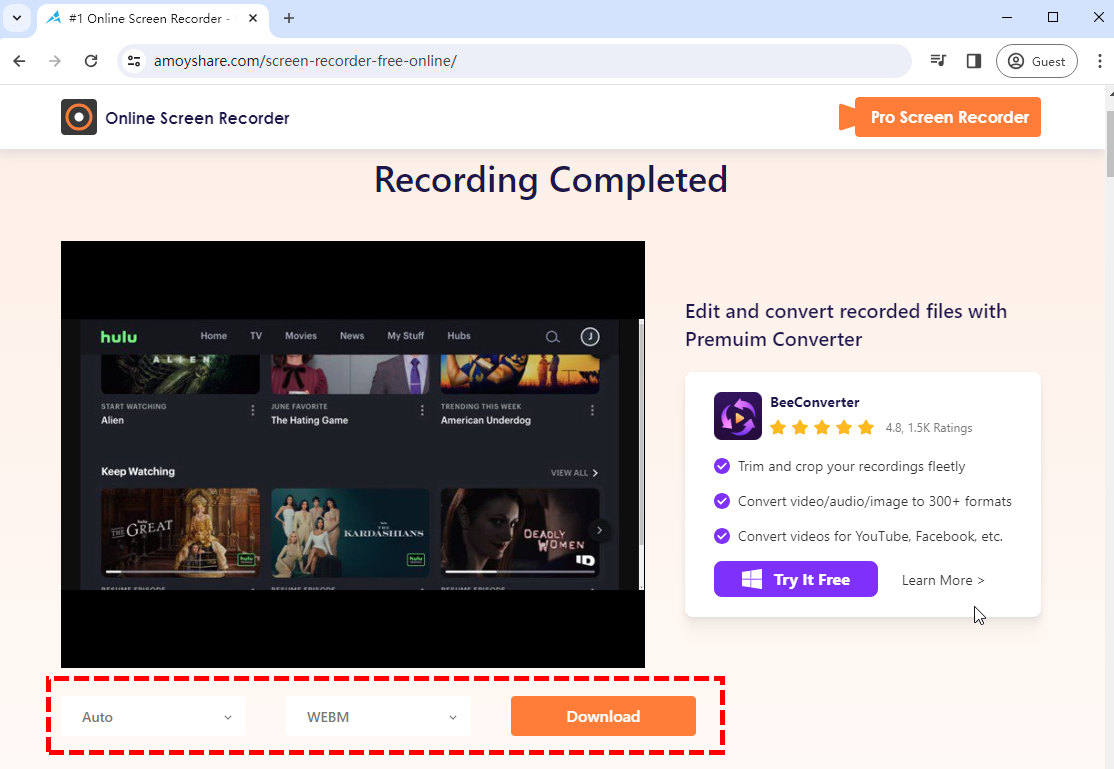
AmoyShare Free Online Streaming Recorder ist ein guter Online-Recorder, der einfach zu bedienen ist. Aufgrund der Speicherbeschränkungen des Browsers kann dieser jedoch kein Video mit einer Länge von mehr als 30 Minuten aufnehmen. Wenn Sie ein längeres Video, beispielsweise einen Film, aufnehmen müssen, benötigen Sie möglicherweise Software. Lesen Sie weiter und wir stellen Ihnen einige der besten Möglichkeiten vor, Hulu aufzunehmen.
Wie nehme ich auf Hulu auf einem Windows-System auf?
Wenn Sie lange Hulu-Videos aufnehmen möchten, müssen Sie eine Software verwenden. Da die Software über mehr Funktionen und eine stabilere Aufnahmefähigkeit verfügt, ist die Aufnahme von Videos mit langer Dauer und hoher Qualität gewährleistet. DiReec-Bildschirmrekorder ist ein effizienter Videorecorder für den PC, der jeden Teil Ihres Bildschirms ohne Verzögerung aufzeichnen kann. Und die zahlreichen Anmerkungstools und die Schnell-Screenshot-Schaltfläche sind für eine Vielzahl von Gelegenheiten hilfreich und praktisch. Es ist absolut perfekt für die Aufnahme von Hulu-Videos.
- Access DiReec-Bildschirmrekorderund wählen Sie „Bildschirm“ und „Systemton“ für die Aufnahme aus. Klicken Sie dann auf „Aufnahme starten“ und wählen Sie die Quelle der Bildschirmaufnahme aus.
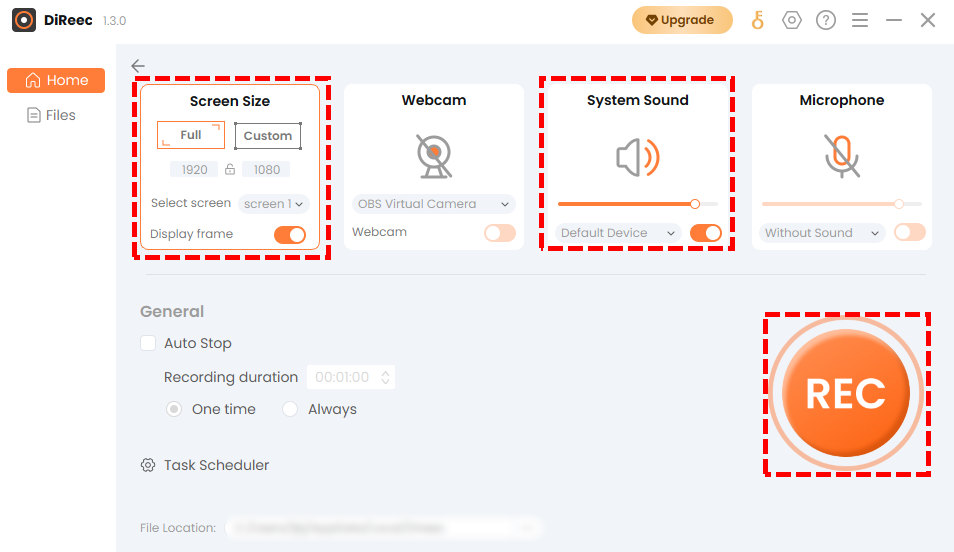
- Klicken Sie auf die Schaltfläche „Teilen“, um die Hulu-Aufnahme zu starten, nachdem Sie das gewünschte Video ausgewählt haben. Drücken Sie während der Aufnahme die Taste Pause um die Aufzeichnung vorübergehend zu stoppen. Oder drücken Sie die Stoppen Symbol, um die Aufnahme abzuschließen.
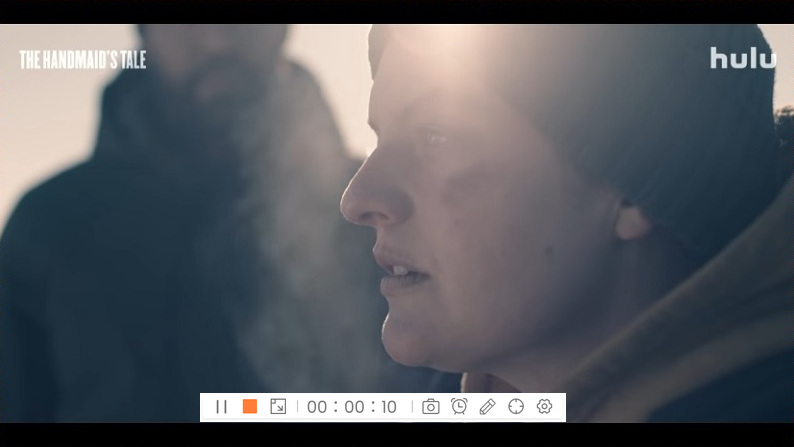
- Das aufgenommene Video wird exportiert, nachdem Sie die Aufnahme beendet haben. Sehen Sie sich das Video an, indem Sie auf klicken Play Symbol, wenn Sie es benötigen. Drücke den Herunterladen Klicken Sie auf die Schaltfläche, um die Datei zu speichern, wenn Sie mit dem Video zufrieden sind.
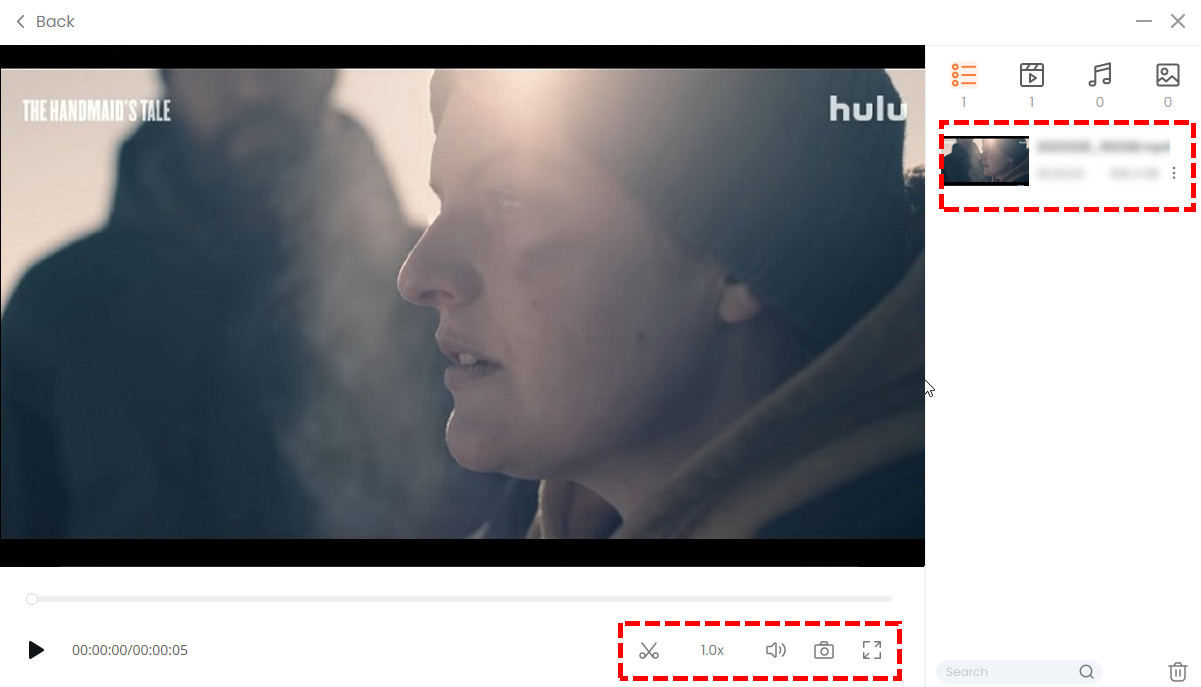
So nehmen Sie auf Hulu auf dem Mac auf
Es gibt nämlich auch einen großartigen Rekorder für Mac-Benutzer OBS. Es ist eine geeignete Software zum Aufzeichnen von Hulu. OBS ist eine klassische Bildschirmaufzeichnungs- und Live-Streaming-Software. Es verfügt über sehr professionelle Funktionen für die Video-/Audioaufnahme und -mischung in Echtzeit. Es kann Hulu-Videos in hoher Qualität aufnehmen.
So nehmen Sie Hulu live mit OBS auf:
- Nachdem Sie OBS heruntergeladen und geöffnet haben, müssen Sie die Quelle des Hulu-Fensters hinzufügen, damit OBS die Fenster erfassen kann, die Sie aufzeichnen möchten. Sie finden die Option in Quelle > Hinzufügen > Fensteraufnahme.
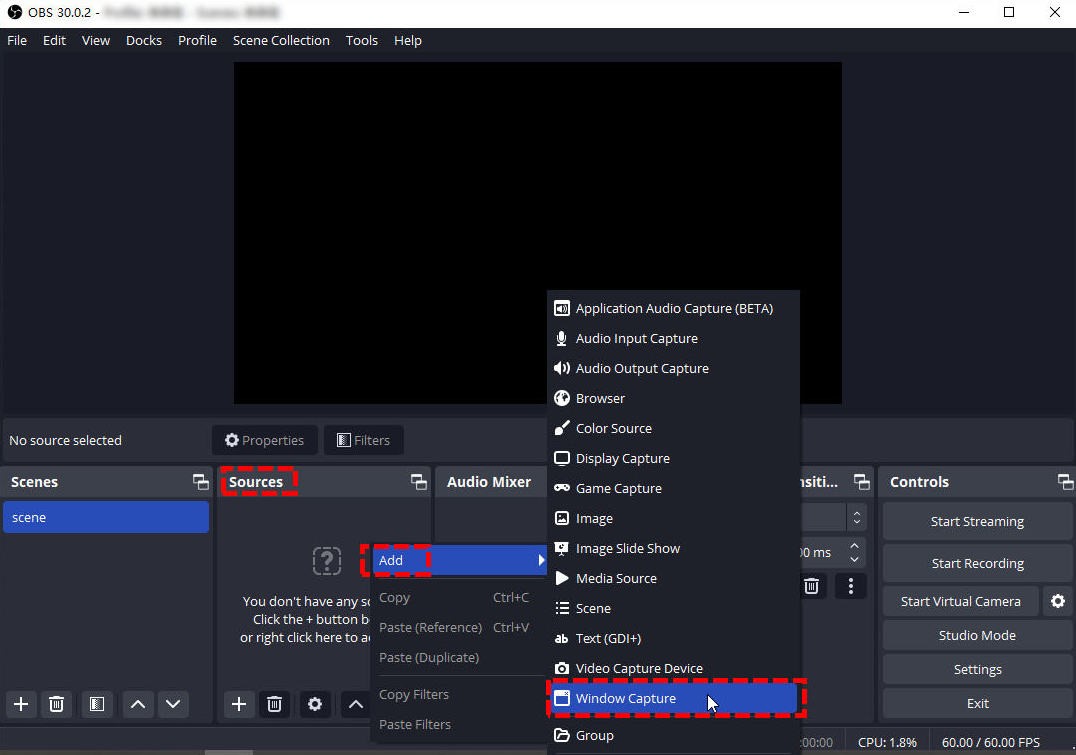
- Klicken Sie unten rechts auf die Schaltfläche „Aufnahme starten“, um mit der Aufnahme von Hulu-Videos zu beginnen. Am unteren Rand des Fensters können Sie überprüfen, wie lange die Aufzeichnung bereits besteht.
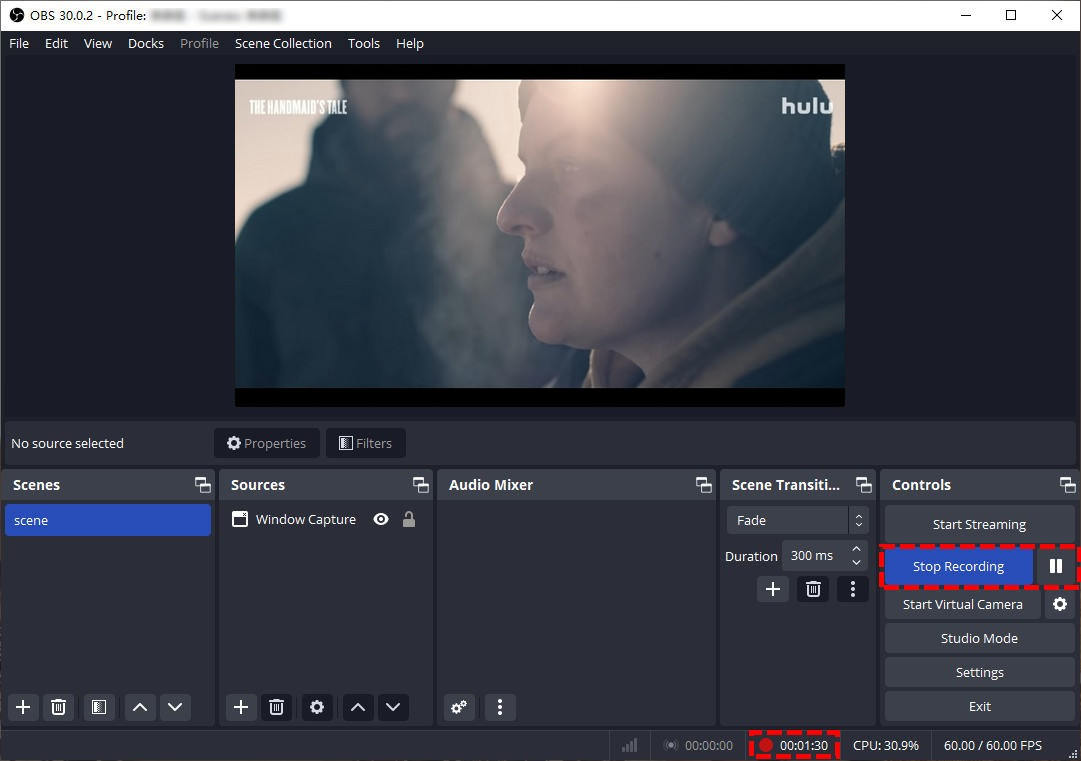
- Klicken Sie auf die Schaltfläche „Aufnahme beenden“, um Ihre Aufnahme zu beenden. Unten wird ein Hinweis angezeigt, der Ihnen sagt, wo das aufgenommene Video gespeichert ist.
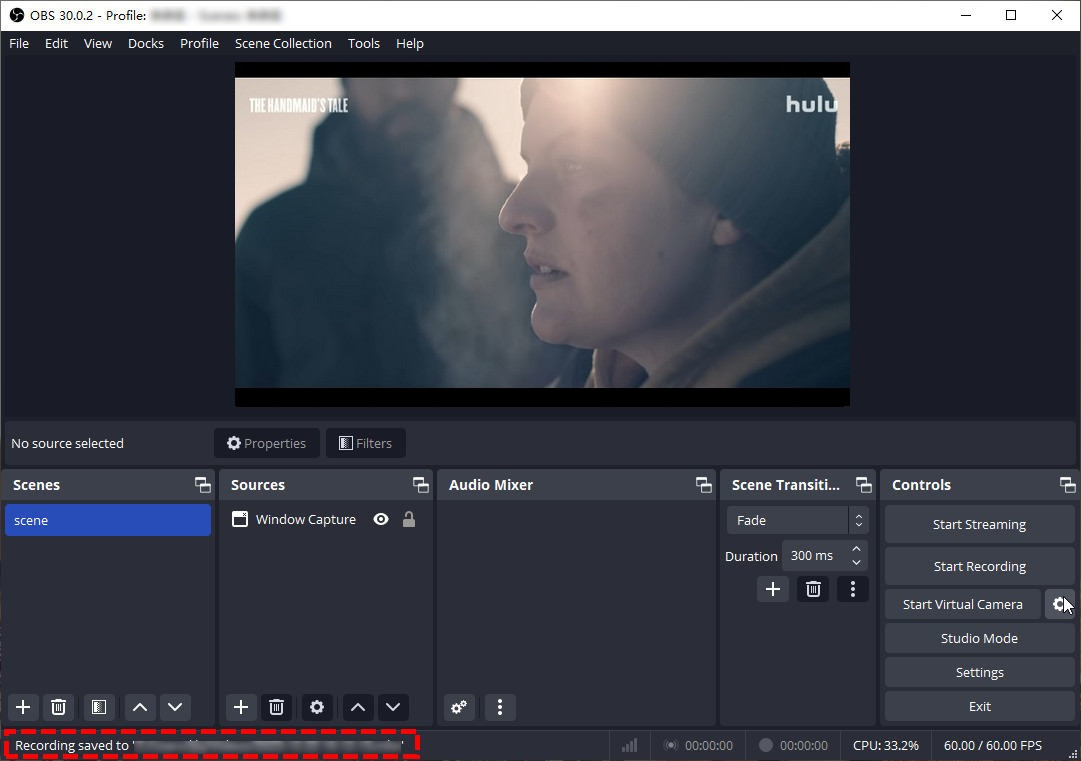
Wie kann ich Hulu auf mobilen Geräten aufzeichnen?
Was könnte für diejenigen, die Hulu gerne im Bett über ihr Handy schauen, aufregender sein als die Einführung der Hulu for Live TV-Anwendung? Ja, die App unterstützt auch die DVR-Funktion!
Sehen wir uns an, wie man mit der Hulu-Anwendung auf Hulu aufnimmt:
- Laden Sie die Anwendung „Hulu for Live TV“ auf Ihr iPad oder Mobiltelefon herunter. Wählen Sie eine Live-TV-Sendung basierend auf Ihren Vorlieben aus, die im Live-TV verfügbar ist.
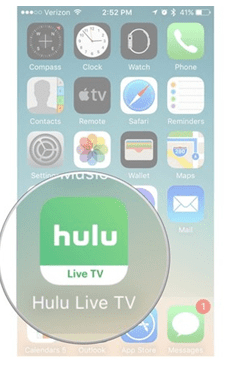
- Klicken Sie im ausgewählten Live-TV und Film auf „Meine Episode hinzufügen“ oder „Meine Sachen hinzufügen“, je nachdem, was verfügbar ist.
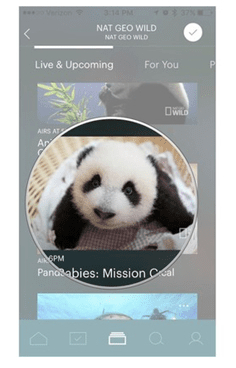
- Jetzt können Sie die Live-Sendung und den Film aufzeichnen und später ansehen. Aufgezeichnete Fernsehsendungen und Sendungen nutzen den Speicher Ihres Geräts. Stellen Sie sicher, dass Sie über genügend Speicherplatz verfügen, um Live-TV-Sendungen und Filme aufzuzeichnen.
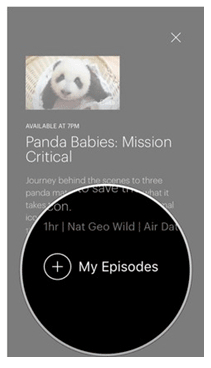
Schlussfolgerung
Fassen Sie die verschiedenen oben aufgeführten Methoden zusammen. Hier ist unsere Empfehlung für die Aufnahme auf Hulu. Für den durchschnittlichen Benutzer, der für die nächste Wiedergabe einfach nur auf Hulu aufnehmen muss, ist der Hulu DVR ausreichend. Für Benutzer, die die Bildschirmaufzeichnung von Hulu für andere Zwecke benötigen, können Sie diese verwenden DiReec-Bildschirmrekorder. Es kann Hulu-Videos über einen langen Zeitraum aufnehmen und die beste Qualität beibehalten. Gleichzeitig ist die Bedienung sehr einfach und für Anfänger geeignet. Für Mac-Benutzer ist OBS eine zuverlässige Wahl, die jeden Bedarf erfüllt. Alles in allem bedenken Sie bitte, dass die Videos auf Hulu gesetzlich und urheberrechtlich geschützt sind. Nutzen Sie Ihr aufgenommenes Video also nicht für kommerzielle Zwecke.
Screen Recorder
Nehmen Sie HD-Video und -Audio sofort auf
- für Windows 10
- für Mac OS X 14+
- für Android
Häufigste Fragen
Kann man auf Hulu live aufnehmen?
Ja, du kannst. Sie können den Hulu DVR zum Aufnehmen und Ansehen zu einem anderen Zeitpunkt verwenden. Oder verwenden Sie einen Bildschirmrekorder wie z DiReec-Bildschirmrekorder aufnehmen.
Wie kann ich eine Bildschirmaufnahme auf Hulu durchführen?
Für Windows-Benutzer ist die Verwendung eines Bildschirmrekorders die beste Wahl. DiReec-Bildschirmrekorder Sie können Bildschirme ganz einfach und ohne Probleme aufzeichnen, Sie können Bildschirmaufnahmen auf Hulu ohne Hindernisse durchführen.
Wie kann man Hulu ohne Werbung aufnehmen?
Sie können einen Bildschirmrekorder verwenden, z DiReec-Bildschirmrekorder um Hulu aufzunehmen. Es kann es ohne Werbung aufnehmen.
Wie viele Sendungen können Sie gleichzeitig auf Hulu aufnehmen?
Es gibt keine Begrenzung, wie viele Programme gleichzeitig auf Ihrem DVR aufgezeichnet werden können, und Sie können alle gewünschten Programme ansehen, während Inhalte aufgezeichnet werden. Für Bildschirmrekorder wie DiReec-Bildschirmrekorder . Es ist auch dasselbe. Die einzige Einschränkung ist die Leistung Ihres Geräts.